Un guide étape par étape pour réinitialiser Spotify Historique
Avez-vous déjà voulu réinitialiser Spotify Histoire d'une écoute plus adaptée et propre ? Voici un guide qui vous aidera à y parvenir, lisez la suite ci-dessous.
À l'ère numérique, les services de streaming musical ont révolutionné notre façon de consommer de la musique, et Spotify figure parmi les précurseurs dans ce domaine. Au fur et à mesure que vous explorez sa vaste bibliothèque, votre historique d'écoute s'accumule, reflétant vos divers goûts et préférences. Cependant, il peut arriver un moment où vous souhaitez réinitialiser Spotify Histoire, que ce soit pour recommencer ou pour préserver la confidentialité. Cet article vise à vous fournir un guide étape par étape sur la façon de réinitialiser votre Spotify histoire. En suivant ces instructions, vous pourrez effacer votre activité d'écoute, vous offrir un nouveau départ et vous assurer que votre voyage musical reste personnalisé et adapté à vos goûts actuels.
Contenu de l'article Partie 1. Réinitialiser Spotify Historique : comment vérifier et effacer votre Spotify ÉcoutePartie 2. Est Spotify Histoire visible pour les autres ?Conseils bonus : enregistrez vos favoris Spotify Chansons et gardez-les pour toujours
Partie 1. Réinitialiser Spotify Historique : comment vérifier et effacer votre Spotify Écoute
Réinitialiser votre Spotify l'histoire revêt une importance considérable pour plusieurs raisons. Tout d'abord, cela vous permet de préserver votre vie privée en supprimant les pistes ou les genres que vous ne souhaitez plus associer à votre compte. Deuxièmement, la réinitialisation de votre historique vous permet de repartir à neuf, offrant une expérience d'écoute fraîche et personnalisée.
Cela aide également à désencombrer vos recommandations, en veillant à ce que Spotify suggère de la musique en fonction de vos goûts actuels plutôt que des habitudes d'écoute passées. En fin de compte, la réinitialisation de votre Spotify L'histoire vous permet d'organiser un voyage musical qui s'aligne sur vos préférences en constante évolution et offre une expérience plus personnalisée et plus agréable.
Vérifiez et effacez vos pistes sur mobile et ordinateur de bureau
Que vous souhaitiez préserver la confidentialité, désencombrer vos recommandations ou repartir à neuf, supprimer vos Spotify l'historique d'écoute peut être une étape utile. Dans ce guide, nous vous guiderons tout au long du processus de suppression de votre Spotify historique d'écoute sur les appareils mobiles et les plates-formes de bureau. En suivant ces étapes simples, vous pouvez supprimer efficacement votre activité d'écoute passée et profiter d'un nouveau voyage musical adapté à vos préférences actuelles.
Étapes à suivre pour supprimer Spotify Historique d'écoute sur mobile :
Pour réinitialiser votre Spotify historique sur votre appareil mobile, procédez comme suit :
- Ouvrez le Spotify app sur votre appareil mobile et connectez-vous à votre compte.
- Au bas de l'écran, vous verrez un onglet appelé "Accueil". Appuyez dessus pour accéder à la section Accueil.
- Dans le coin supérieur droit de l'écran, vous trouverez une icône d'engrenage, qui représente les paramètres. Appuyez dessus pour accéder au menu des paramètres.
- Faites défiler le menu des paramètres et recherchez une option appelée « Social » ou « Écoute sociale », selon la version de l'application que vous possédez.
- Une fois que vous l'avez trouvé, appuyez dessus pour ouvrir les paramètres sociaux.
- Dans les paramètres sociaux, vous devriez voir une option appelée "Effacer l'historique d'écoute" ou quelque chose de similaire. Appuyez dessus.
- Un message de confirmation apparaîtra vous demandant si vous souhaitez supprimer votre historique d'écoute. Confirmez votre action en appuyant sur le bouton approprié, et votre Spotify l'historique sera réinitialisé.
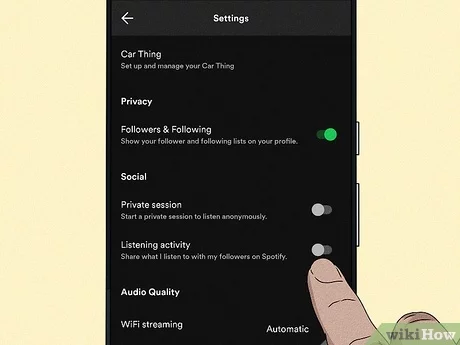
Étapes à suivre pour supprimer Spotify Historique d'écoute sur ordinateur :
Pour supprimer votre Spotify historique d'écoute sur votre ordinateur, procédez comme suit :
- Ouvrez le Spotify application de bureau sur votre ordinateur et connectez-vous à votre compte.
- Dans le coin supérieur droit de la fenêtre, vous verrez le nom de votre profil. Cliquez dessus pour ouvrir un menu déroulant.
- Dans le menu déroulant, sélectionnez "Paramètres" pour accéder à la page des paramètres.
- Faites défiler la page des paramètres jusqu'à la section "Confidentialité et paramètres".
- Recherchez une option appelée "Afficher les paramètres avancés" et cliquez dessus.
- Dans la section "Historique d'écoute", vous trouverez une option pour afficher votre historique. Cliquez sur "Voir" ou "Voir tout" pour accéder à votre historique d'écoute.
- Pour supprimer l'intégralité de votre historique d'écoute, cliquez sur le bouton "Tout effacer". Si vous préférez supprimer des pistes spécifiques, utilisez l'option "Supprimer" individuelle à côté de chaque piste.
En suivant ces étapes, vous pouvez facilement supprimer votre Spotify historique d'écoute sur votre ordinateur. Cela vous permet de vous lancer dans un nouveau voyage musical sans aucune trace de vos morceaux et recommandations passés.
Partie 2. Est Spotify Histoire visible pour les autres ?
Non, votre Spotify l'historique d'écoute n'est pas visible par les autres par défaut. Spotify respecte votre vie privée et garde votre historique d'écoute confidentiel. Il n'est pas partagé avec d'autres Spotify utilisateurs ou rendue publiquement visible. Votre activité d'écoute est privée et accessible uniquement à vous.
Cependant, il existe une fonctionnalité optionnelle appelée "Social Listening" qui vous permet de partager votre temps réel activité d'écoute avec vos amis ou abonnés sur Spotify. Si vous activez cette fonctionnalité, les autres peuvent voir les chansons que vous écoutez actuellement et votre activité en temps réel. Cette fonctionnalité est conçue pour améliorer les interactions sociales et créer des expériences musicales partagées.
Il est important de noter que même si vous avez activé "Social Listening", votre historique d'écoute passé reste privé. Les autres ne peuvent voir votre activité en temps réel que lorsque la fonctionnalité est active, et ils sont te suivre sur Spotify. Ainsi, alors que Spotify offre une fonctionnalité sociale pour partager votre activité d'écoute actuelle, votre historique d'écoute global reste privé et n'est pas visible par les autres.
Conseils bonus : enregistrez vos favoris Spotify Chansons et gardez-les pour toujours
TuneSolo Spotify Music Converter apparaît comme un outil inestimable, permettant aux passionnés de musique d'écouter leur musique préférée Spotify pistes hors ligne et conservez-les indéfiniment. Avec sa fonctionnalité et sa fiabilité transparentes, ce logiciel offre une expérience sans tracas aux utilisateurs qui cherchent à maintenir une collection musicale personnelle qui résiste à l'épreuve du temps.
La fiabilité de TuneSolo Spotify Music Converter réside dans sa capacité à fournir une conversion précise et sans perte, garantissant que la qualité audio d'origine reste intacte. Son interface conviviale permet une navigation sans effort, la rendant accessible aux utilisateurs novices comme expérimentés.
Avec TuneSolo Spotify Music Converter, vous pouvez enfin créer une bibliothèque musicale personnelle dont vous pourrez profiter à tout moment, sans vous soucier de perdre l'accès à vos morceaux préférés en raison de changements de plate-forme, d'annulations d'abonnement ou de problèmes de réseau. Il offre la tranquillité d'esprit en vous permettant de conserver vos morceaux préférés pour toujours et d'adapter votre expérience d'écoute à vos préférences.